Liides ei toetata alustamisel .Exe Windowsis - kuidas parandada?

- 1069
- 104
- Salvatore Hirthe
Kui programmifailide alustamisel .Exe Windows 10 või Windows 11 saate teate "Liides ei toetata", ilmselt juhtumiga, mis on seotud EXE -failide vigadega, mis on tingitud süsteemifailide kahjustusest, mõned "parandused", "registri puhastamine" või tõrked.
Selles juhises ei toetata üksikasjalikult, kui teid silmitsi seisab liidese veaga Windows 10 programmide ja süsteemide utiliidide alustamisel, et probleemi lahendada. Märge: Sama tõrge võib ilmneda ka siis, kui avatakse mis tahes mittetäitvaid faile (foto, video, dokumendid), selle teema eraldi käsk - kuidas liidese viga parandada, ei toetata failide avamisel Windows 11 ja Windows 10 -s.
Vea parandamine "Liides ei toetata"
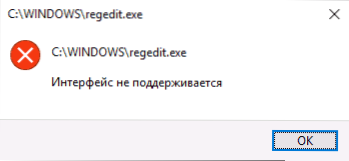
Alustan kõige lihtsama meetodiga: süsteemi taastamispunktide kasutamine. Kuna enamasti põhjustab viga registri kahjustusest ja taastamispunktid sisaldavad varukoopiat, võib see meetod tulemuse anda.
Taastumispunktide kasutamine
Kui kaalutud tõrkega proovige alustada süsteemi taastamist juhtpaneeli kaudu, siis tõenäoliselt saame vea „ei saa süsteemi taastamist alustada”, kuid Windows 10 ja 11 käivitusmeetod jääb alles (edaspidi - näide - näide Windows 10 jaoks on Windows 11 sammud vähe erinevad ja siin kirjeldatakse):
- Avage menüü Start, klõpsake vasakul asuval kasutajaikoonil ja valige "Väljapääs".
- Arvuti on blokeeritud. Klõpsake luku ekraanil nuppu "Toite", mis on kujutatud paremale allpool, ja siis, kui hoiate vahetust, klõpsake nuppu "Taaskäik".
- 1. ja 2. sammu asemel saate: avada Windows 10 (Win+I võtmed), minge jaotisse "Värskendus ja ohutus" - "REASORE" ja vajutage nuppu "Spetsiaalsed laadimisvalikud" "nuppu".
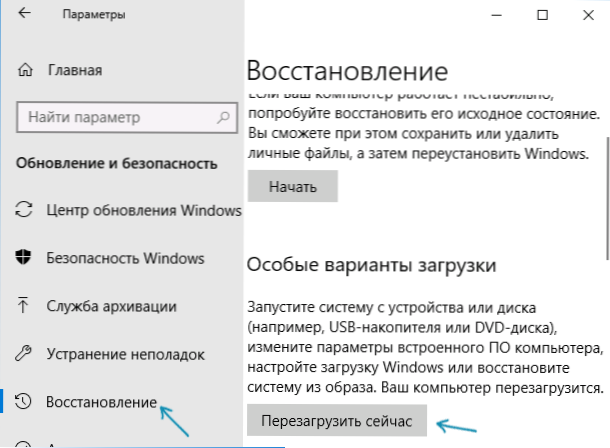
- Mõlemad meetodid kukute ekraanile plaatidega. Minge jaotisse "Rikete otsimine ja kõrvaldamine" - "Täiendavad parameetrid" - "Süsteemi taastamine" (Windows 10 erinevates versioonides on see tee pisut muutunud, kuid seda oli alati lihtne leida).

- Pärast kasutaja valimist ja parooli sisestamist (kui see on olemas), avaneb süsteemi taastamise liides. Kontrollige, kas taastamispunktid on saadaval vea ilmumisele eelnenud kuupäeval. Kui jah - kasutage neid vea kiireks parandamiseks.
Kahjuks on paljudel süsteemi kaitse ja taastumispunktide automaatne loomine on keelatud või eemaldatakse need arvuti puhastamiseks mõeldud programmid, mis mõnikord põhjustavad kaalutud probleemi. Cm. Muud viisid taastamispunktide kasutamiseks, sealhulgas siis, kui arvuti ei käivitu.
Teisest arvutist registri kasutamine
Kui teil on mõni teine arvuti või sülearvuti koos Windows 11 või 10 -ga või võimalus pöörduda inimesega, kes saab teha allpool kirjeldatud sammud ja saata teile saadud failid (saate neid otse telefonist arvutisse visata), proovige See meetod: proovige seda meetodit:
- Vajutage töötavas arvutis võtmeid Võida+r (Win - võti koos Windowsi embleemiga), sisestage Regedit Ja klõpsake nuppu Enter.
- Registri toimetaja avab. Selles minge jaotisse HKEY_CLASSES_ROOT \.Exe, Klõpsake parema hiirenupu nimega jaotis ("Kausta") ja valige "Export". Salvestage arvutis vormis .reg fail, nimi võib olla ükskõik milline.

- Tehke sama jaotisega Hkey_classes_root \ exefile
- Viige need failid probleem arvutisse, näiteks USB -mälupulk ja "käivitage need"
- Kinnitage andmete lisamine registrisse (korrake mõlema faili jaoks).
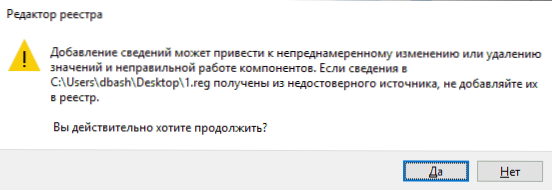
- Laadige arvuti uuesti.
Tõenäoliselt lahendatakse probleem vigade abil, igal juhul "liidese tüüpi ei toetata", seda ei kuvata.
Käsitsi loomine .Registrifail käivitamiseks .Exe
Kui eelmine meetod ei sobi mingil põhjusel, saate luua .Reg -fail programmi käivitamiseks igas arvutis, kus on võimalik tekstiredaktorit käivitada, sõltumata selle opsüsteemist.
Lisaks on näide standardse sülearvuti kohta:
- Käivitage sülearvuti (asub standardprogrammides, saate otsingut Task ribal kasutada). Kui teil on ainult üks arvuti, millel programme ei käivitata, pöörake märkusele pärast faili koodi täiendavat tähelepanu.
- Sisestage kood sülearvutisse, mis antakse hiljem.
- Valige menüüst fail - Salvesta. Dialoogis kaitse Tingimata Märkige väljal "File Type" "kõik failid" ja andke failile siis kohustusliku laiendiga nimi .reg (Mitte .txt). Loe edasi - kuidas Windowsis reg -faili luua.
- Käivitage see fail ja kinnitage andmete lisamine registrile.
- Laadige arvuti uuesti ja kontrollige, kas probleem oli lahendatud.
REGI-faili kood kasutamiseks:
Windowsi registriredaktori versioon 5.00 [-Hkey_classes_root \.exe] [hkey_classes_root \.exe] @= "exefile" "sisutüüp" = "rakendus/x-msdownload" [hkey_classes_root \.Exe \ pürgistenthandler] @= "098f2470-bae0-11cd-b579-08002b30bffeb" [hkey_classes_root \ exefile] @= "rakendus" "Ediditflags" = Hex: 38,07,00.00 "frim" frim, frim "frim" = 2): 40,00,25,00,53,00,00,00,00,00,00,00,74,00,65,00,00,6d, 00,52, \ 00,6F, 00,6F, 00,74,00, 25.00,5C, 00,53, 00.53 , 00,00,00,00,00,74,00,65,00,00,6d, 00,33,00, \ 32,00,5C, 00,73,00,68, 00,65,00,6C, 00,6C, 00,6C , 00,33,00,32,00,00.2E, 00,64,00.6C, 00.6C, \ 00.2C, 00.2D, 00.31, 00,30,00,00,00,00,00,00,00 , 00.00.00 [HKEY_CLASSES_ROOT \ EXEFILE \ Defulticon] @= "%1" [-HKEY_CLASSES_ROOT \ exefile \ Shell] [HKEY_CLASS_ROOT \ EXEFILE \ SHEEFILE L \ ONE] "EDITFLAGS" EDITFLAGS " \ Shell \ Open \ Command] @= "\" %1 \ "" %*"" ""IsorateDCommand"" = ""\"" %1 \ "" %*"" %*""[HKEY_CLASSES_ROOT \ exefile \ Shell \ Runas]"" Hasluashield ""="" = "" ""[HKEY_CLASSES_ROOT \ EXEFILE \ RANAS \ COMBER] @ %1 \"" %*"""" ISOLETEDCMAND ""="" \ "" %1 \"" %*"""" [HKEY_CLASSES_ROOT \ exefile \ Shell \ runaSuser] @"" @Shell32.Dll, -50944 ""laiendatud"" = """" ""supresspolicyex"" = ""F211AA05-D4370-A2A2A2A2A2A2A2A09756A7"" [HKEY_CLASES_ROOOOT \ ShellllLLLLLLLLLLLLLLLLLLLLLLLLAER \ RAnaSUSER \ ComandD] ""delegatexecute"" = ""ea72- 7792A79444C1D ""[ -HEKEY_CLASSES_ROOT \ EXEFILE \ SHELLEX \ CONEXTMENUDLERS] [HKEY_CLASSES_ROOT \ EXEFILE \ AppTextMehandlers] @= ""Copi aticility"" [HKEY_CLASSES_ROOT \ Exefile \ SHEEFILE \ SHELLEX \ SHELLEX \ CONTEXTMUDLERS] @ 5C-14651078412d ""[HKEY_CLASSES_ROOT \ Exefile \ shelllex \ contextMenuhandlers \ nvappshext] @= ""a929c4ce-fd36-4f5-34ecac5bd63c"" [h key_classes_root \ exefile \ shelllex \ contaxtMenuhandlers \ OpengLsHEXT] @"" @ F6828282E08D ""[ HKEY_CLASSES_ROOT \ EXEFILE \ CONTEXTMENUHANERS \ PINTOSTARTARTSCREEN] @="" 470C0EBD-5D73-4D58-9CED-E91E22222222222222222222222222222222222222222222222222222222222222222OUSE 23282 ""[HKEY_CLASSES_ROOT \ EXEFILE \ SheLLLLEX \ DropHANDler] @="" 86C86720-42A0 -1069-A2E8-08002B30309D ""[-HKEY_CLASSES_ROOT \ SystemFileAsSociations \.exe] [hkey_classes_root \ SystemFileAsCiations \.Exe] ""fullDetails"" = ""Prop: süsteem.Propagrupp.Kirjeldus
- « IPS või TN maatriks - mis on parem? Samuti VA ja teiste kohta
- Me kasutame Androidi sülearvuti või arvuti 2. monitorina »

